WPS中表格颜色和边框设置
来源:网络收集 点击: 时间:2024-02-08【导读】:
WPS文档中我们所创建的表格怎么设置填充的颜色呢?怎么设置表格的框架样式呢?今天我们一起看一看吧!工具/原料moreWPS文档方法/步骤1/7分步阅读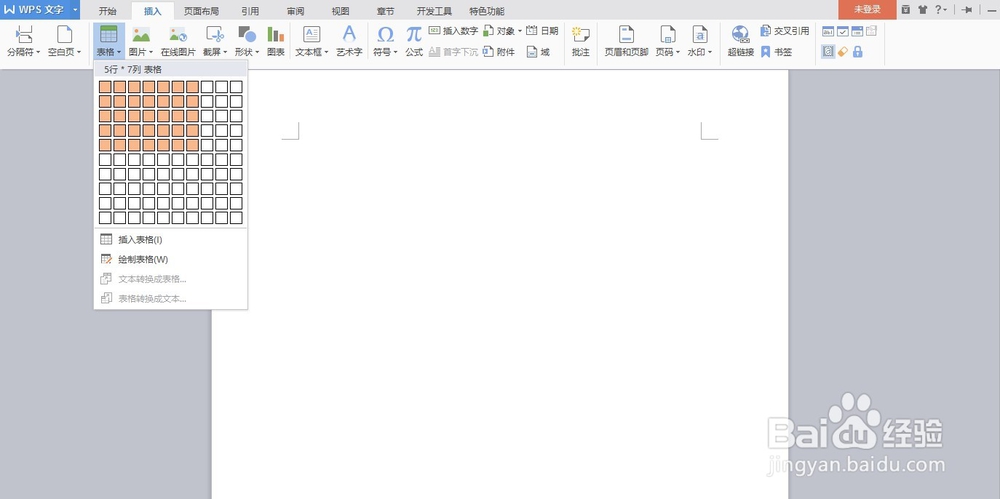
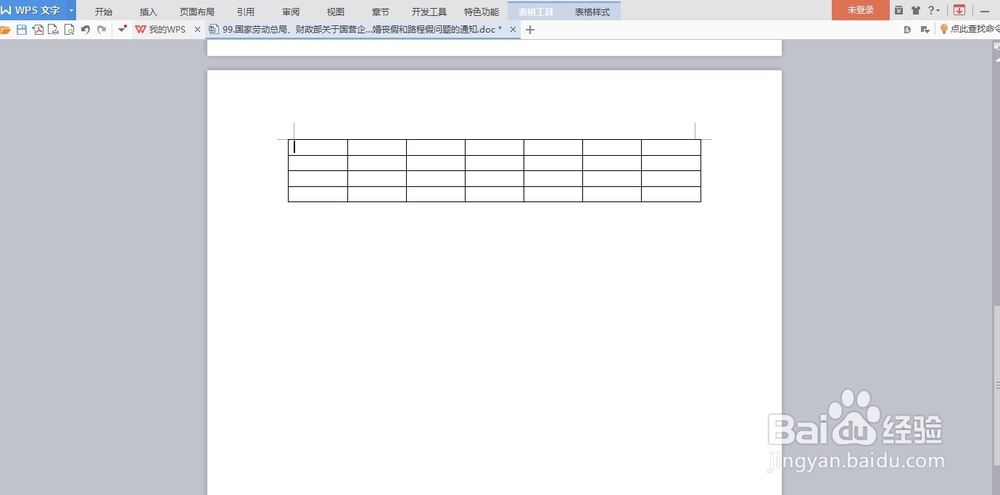 2/7
2/7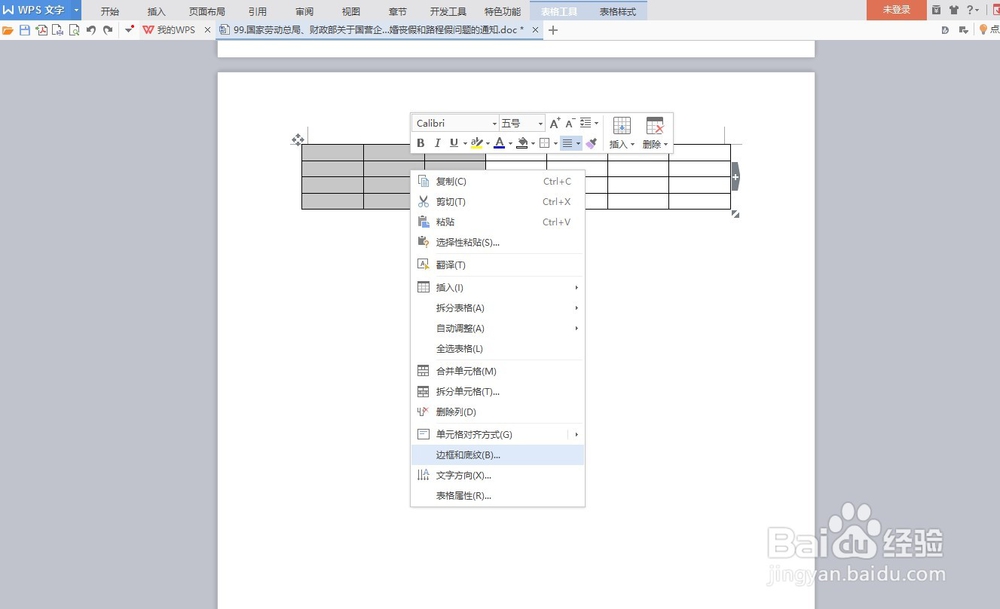
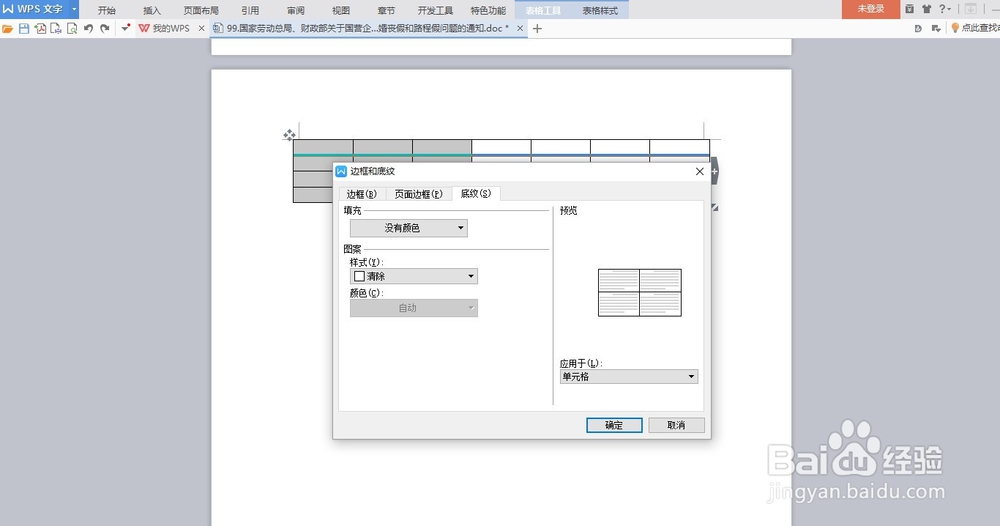 3/7
3/7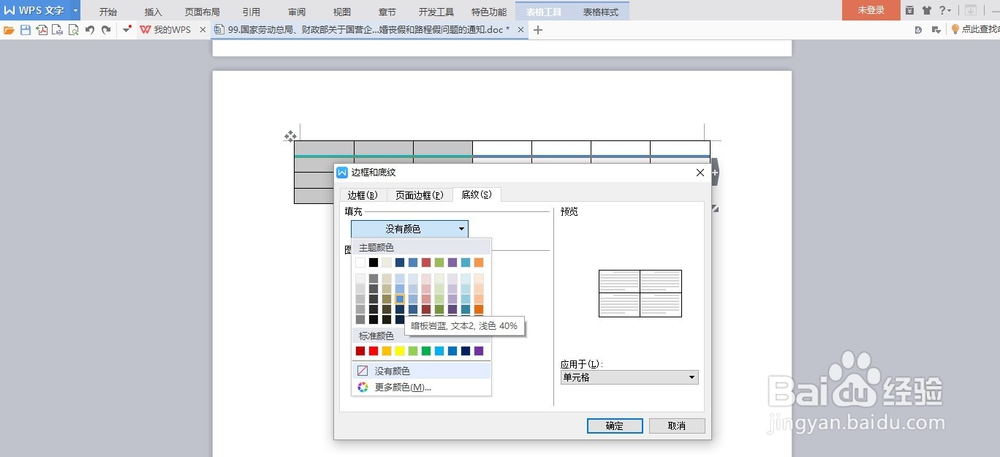
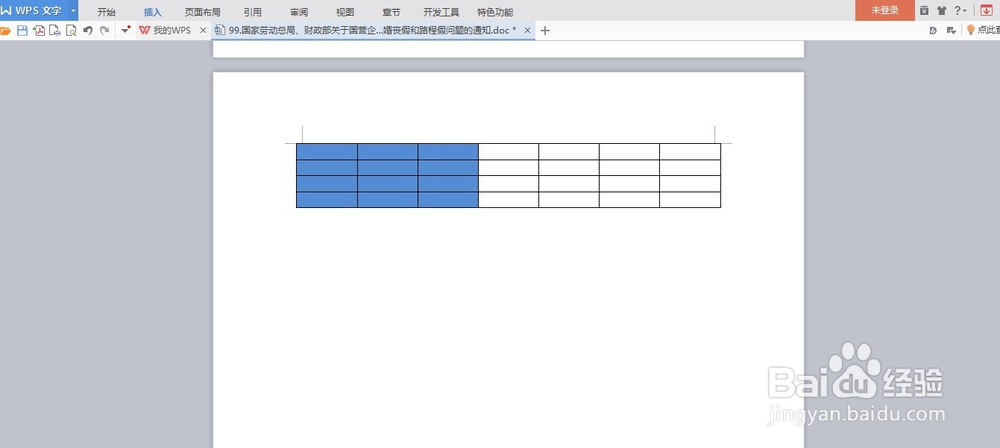 4/7
4/7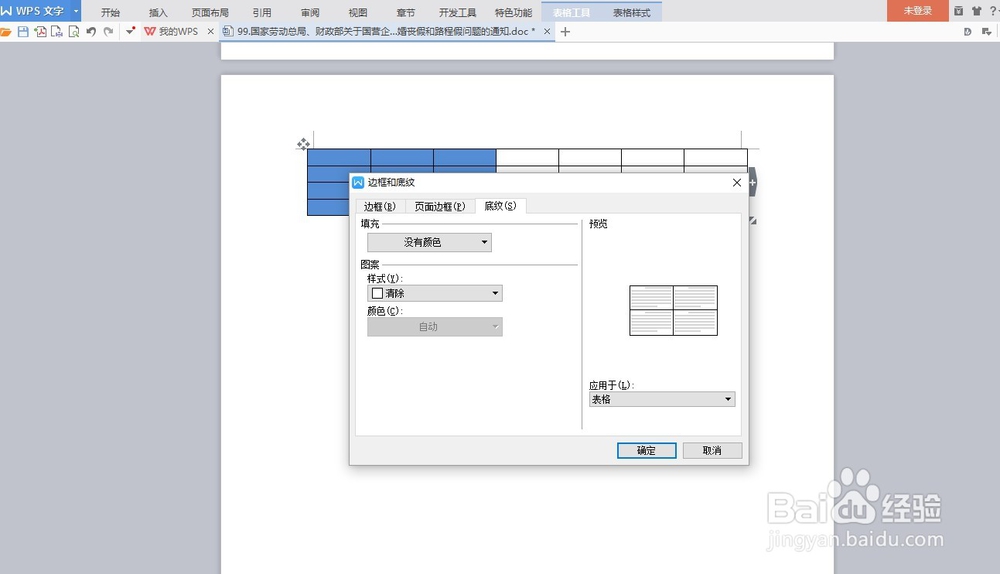 5/7
5/7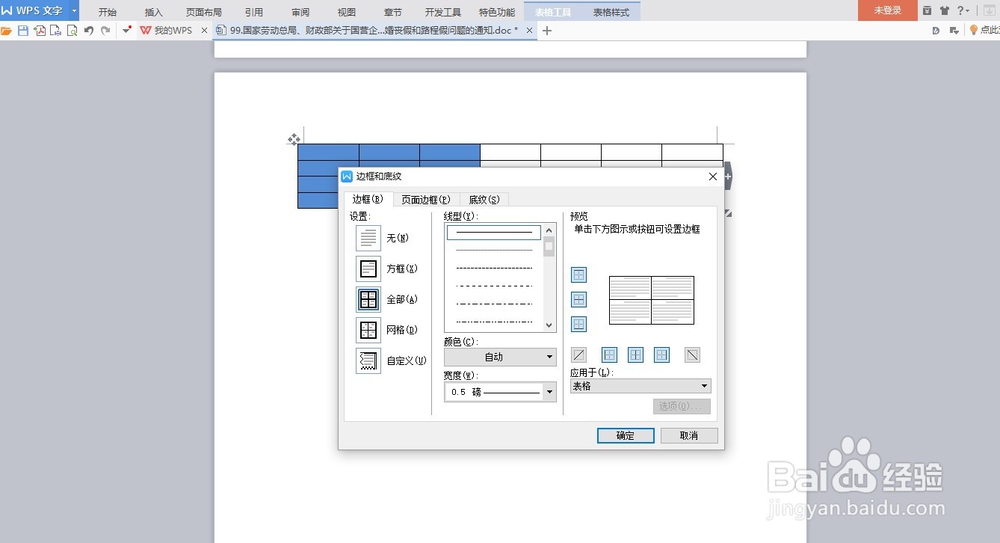 6/7
6/7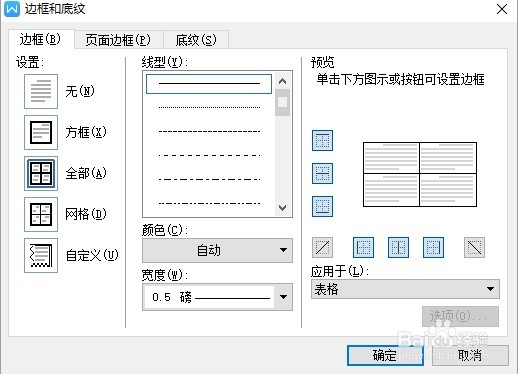 7/7
7/7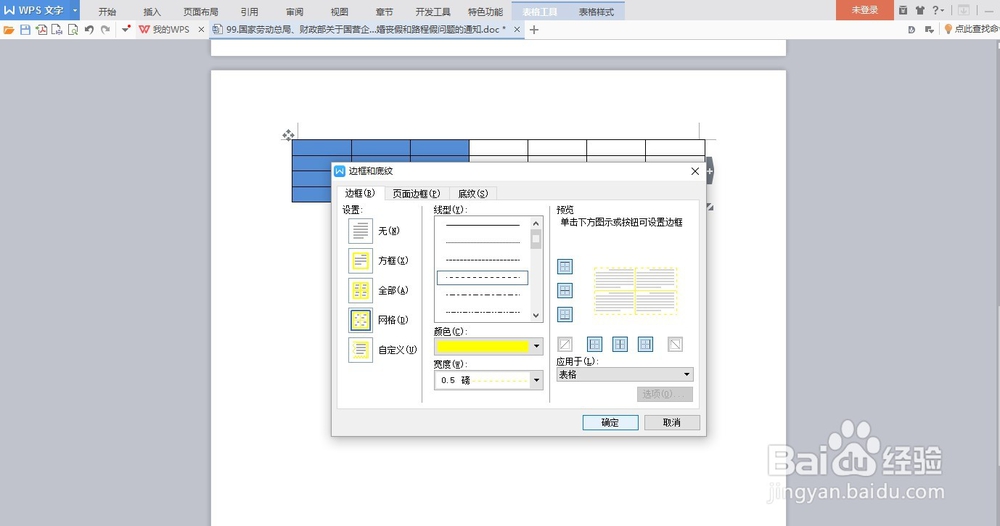
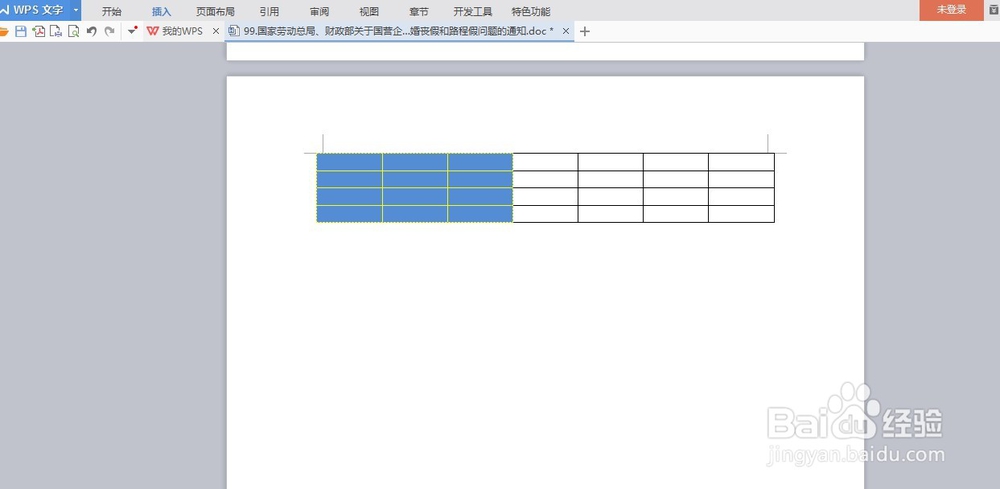 注意事项
注意事项
首先打开WPS文档,在文档里创建一个表格
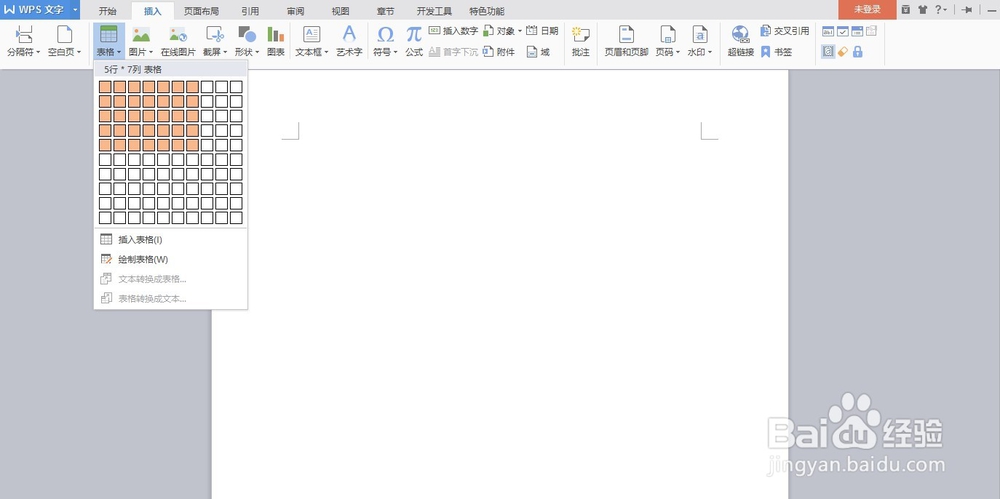
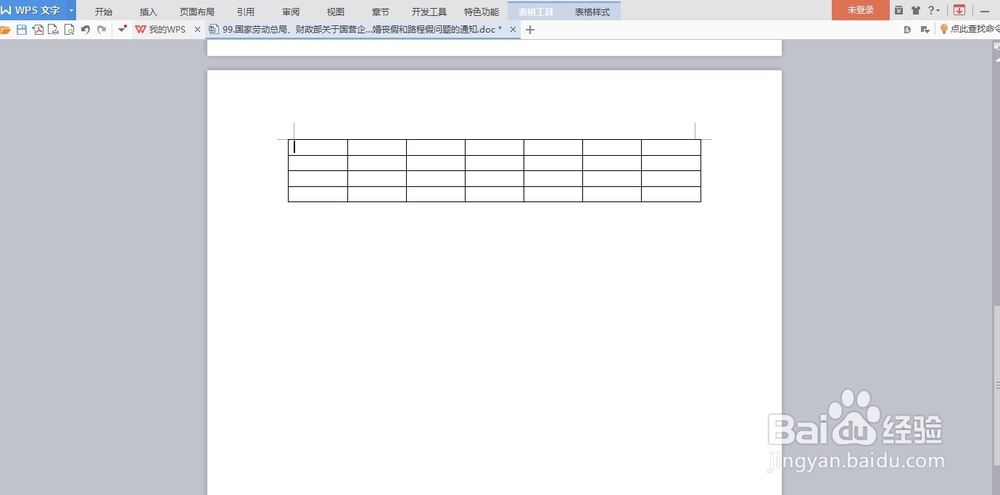 2/7
2/7我们先设置表格颜色:选中要设置颜色的单元格或整张表,右击,在下拉菜单中单击“边框和底纹”,将会弹出一个对话框
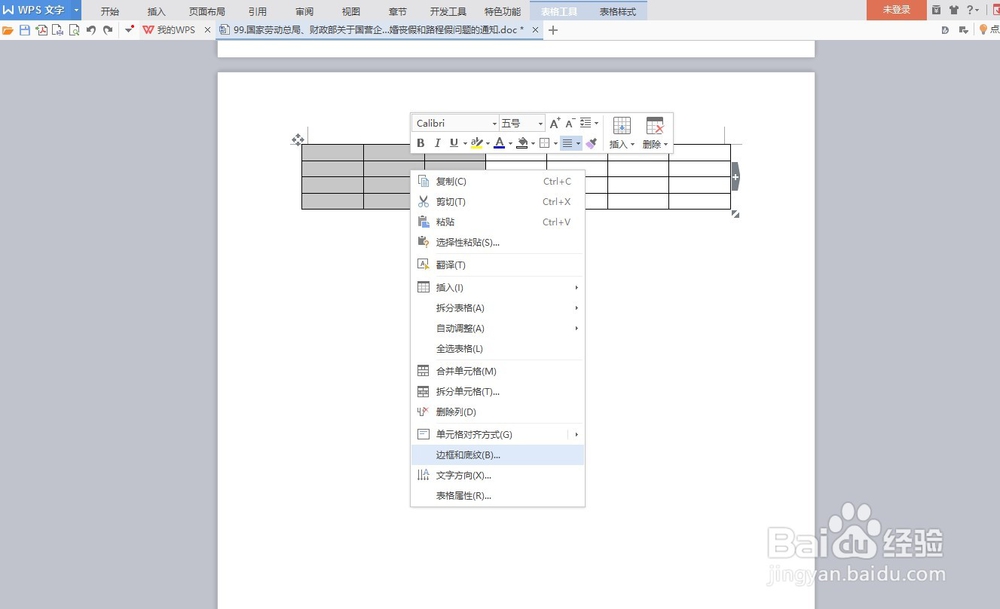
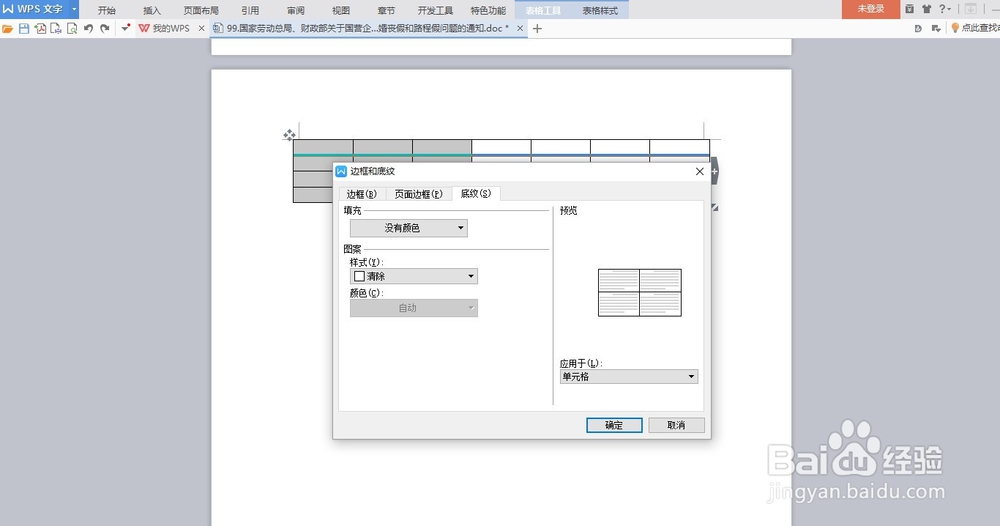 3/7
3/7在对话框中,选中“底纹”选项,单击填充项目下的长方形右边的箭头,出现颜色选项卡,移动鼠标并单击所要选定的颜色,我们设置为蓝色
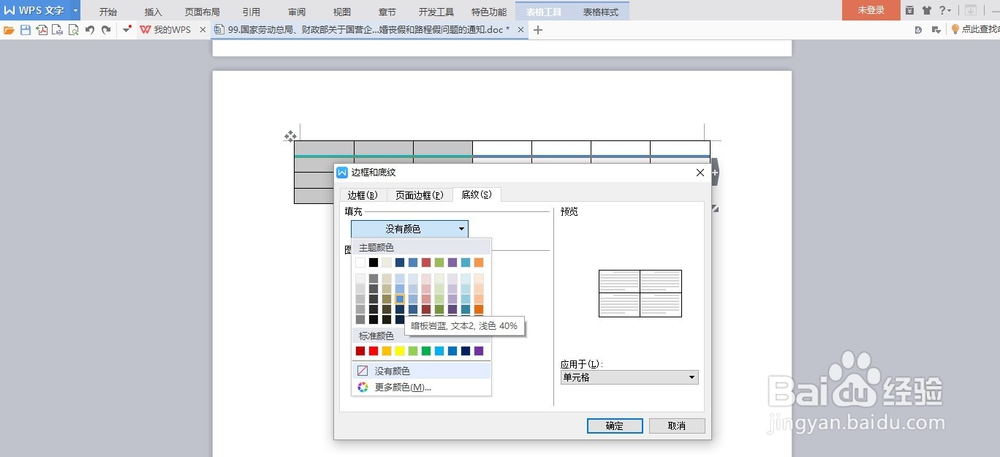
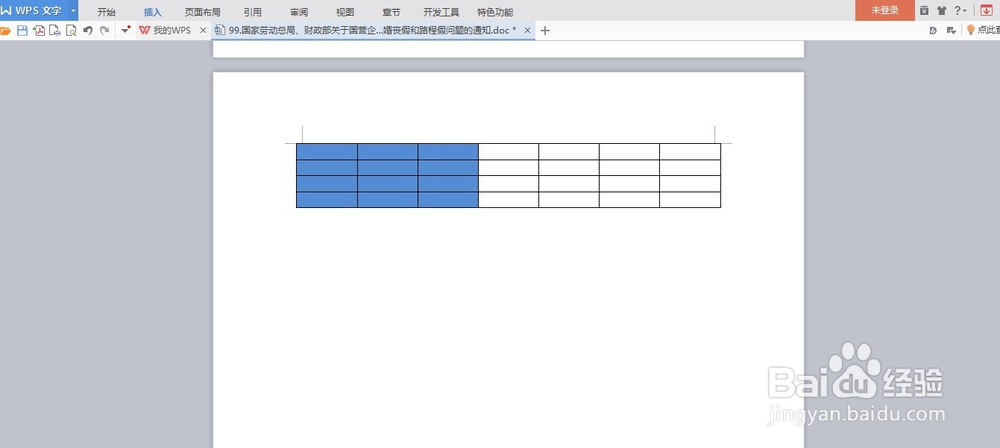 4/7
4/7现在我们设置表格边框:选中要设置边框的单元格或整张表,右击,在下拉菜单中单击“边框和底纹”,将会弹出一个对话框
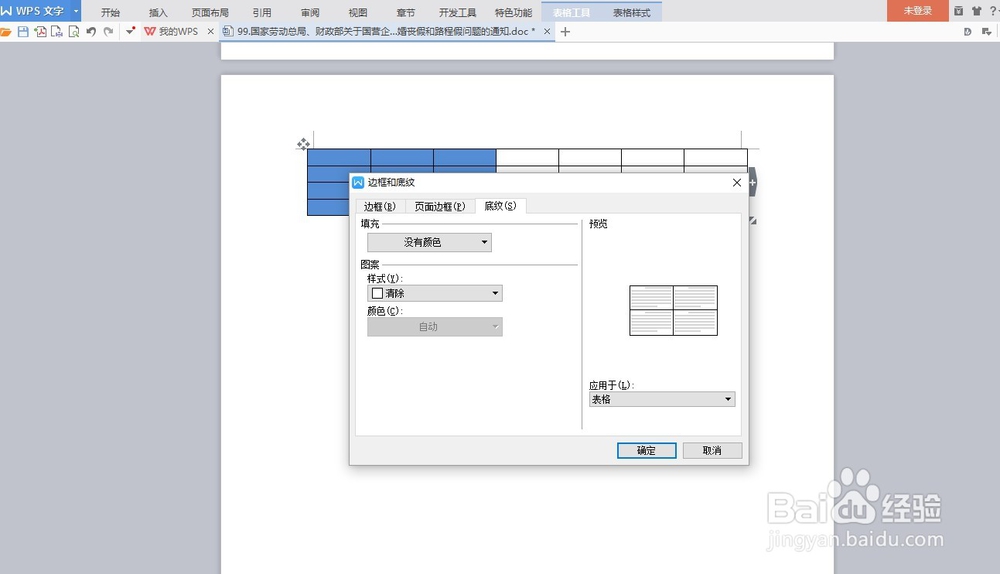 5/7
5/7选中对话框中的“边框”选项
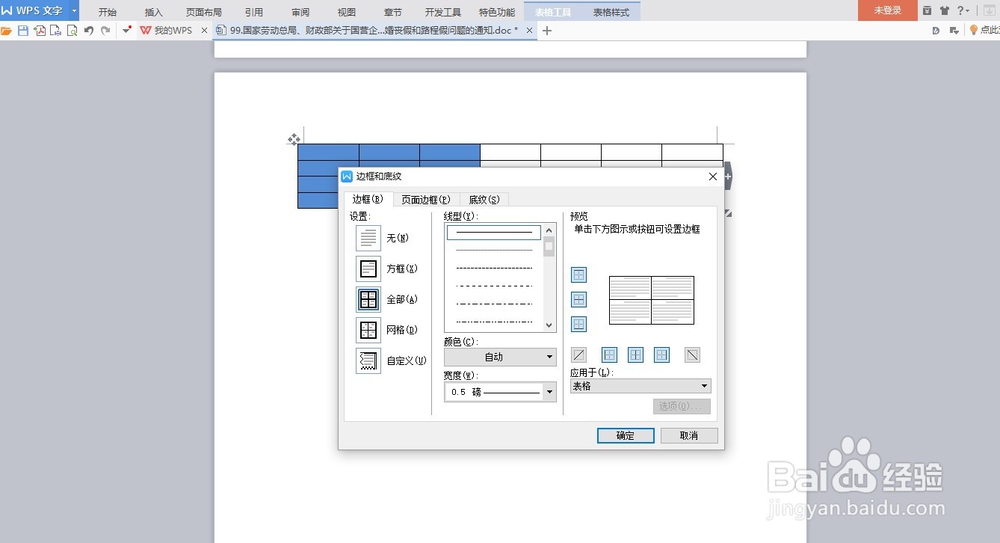 6/7
6/7在“边框”选项下,对话框分为左栏:边框形式,可以设置有无边框或部分边框;中栏:边框线型,可以设置边框线条形式,直线、虚线等,和线条颜色;右栏预览
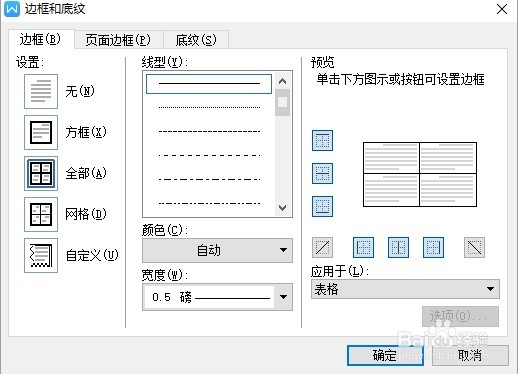 7/7
7/7我们以田字格边框,线条虚线、黄色来设置,选好后单击确定,可达下图2展示
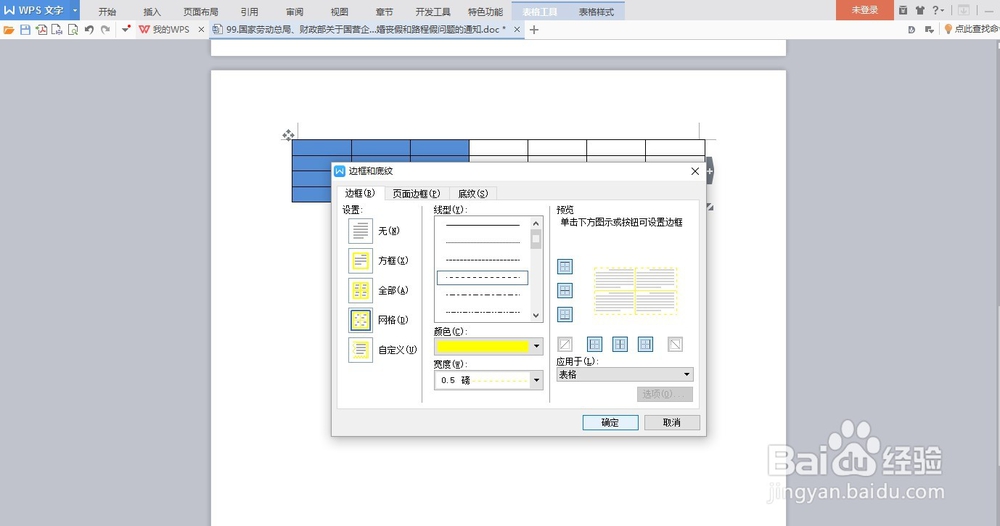
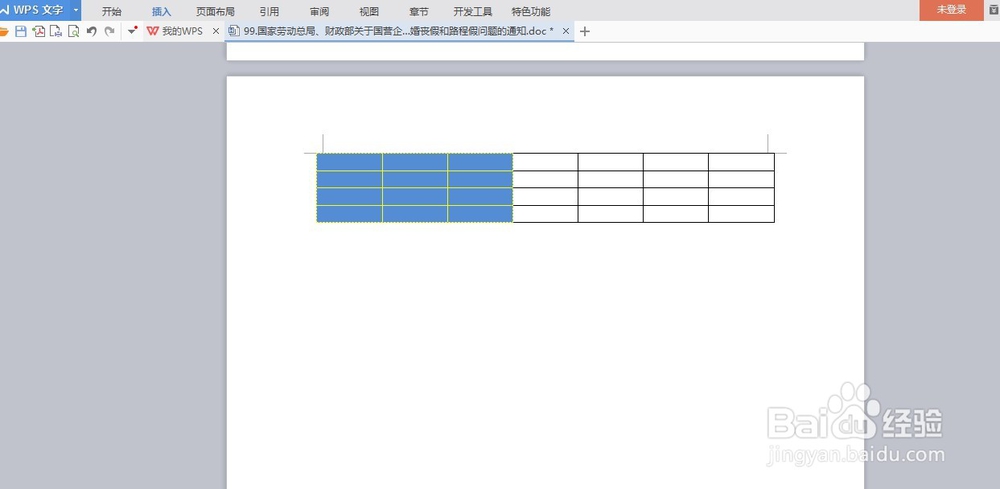 注意事项
注意事项“边框与底纹”对话框也可如此获得:选中区域后右击→“表格属性”→“边框与底纹”
WPS表格颜色边框底纹版权声明:
1、本文系转载,版权归原作者所有,旨在传递信息,不代表看本站的观点和立场。
2、本站仅提供信息发布平台,不承担相关法律责任。
3、若侵犯您的版权或隐私,请联系本站管理员删除。
4、文章链接:http://www.1haoku.cn/art_15069.html
上一篇:闲鱼APP线上客服在哪?
下一篇:老头环仿身泪滴怎么获得
 订阅
订阅